ЛАБОРАТОРНАЯ РАБОТА 1. СТРУКТУРА КОНСОЛЬНОГО ПРИЛОЖЕНИЯ В C#. ЛАБОРАТОРНАЯ РАБОТА 1.1.. Информационных систем технологий
 Скачать 0.69 Mb. Скачать 0.69 Mb.
|
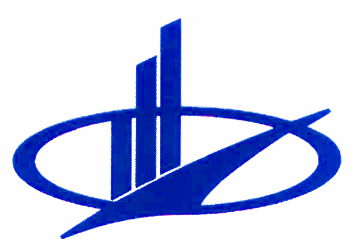
Оглавление1.Цель и содержание. 2 ЛАБОРАТОРНАЯ РАБОТА 1. СТРУКТУРА КОНСОЛЬНОГО ПРИЛОЖЕНИЯ В C# Цель и содержание. Цель лабораторной работы: научиться работать с переменными и константами простых типов в C#. Задачи лабораторной работы: научиться объявлять переменные простых типов в языке C#; научиться объявлять константы простых типов в языке C#; научиться выполнять простейшие действия с переменными и константами. Создайте консольное приложение, для этого выполните следующие действия: Выберите команду главного меню ...ProjectNewFile®® 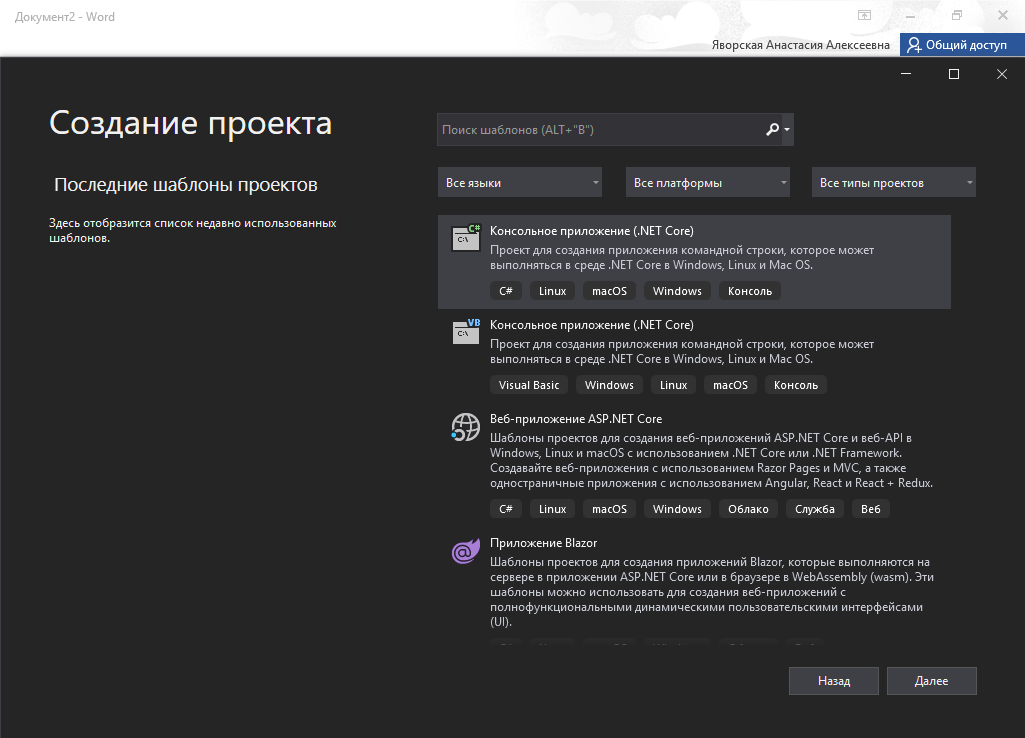 В открывшемся диалоговом окне (рис. 1) выберите необходимые настройки для создаваемого проекта: язык VisualC#; фреймворк: .NETFramework4; шаблон: ConsoleApplication. В открывшемся диалоговом окне (рис. 1) выберите необходимые настройки для создаваемого проекта: язык VisualC#; фреймворк: .NETFramework4; шаблон: ConsoleApplication. Рис. 1. Окно создания нового проекта. В текстовом поле Name введите имя проекта (например, LR_One). В текстовом поле Location выберите место сохранения нового проекта. Установите флажок-переключатель «Create directory for solution». Нажмите кнопку «OK». 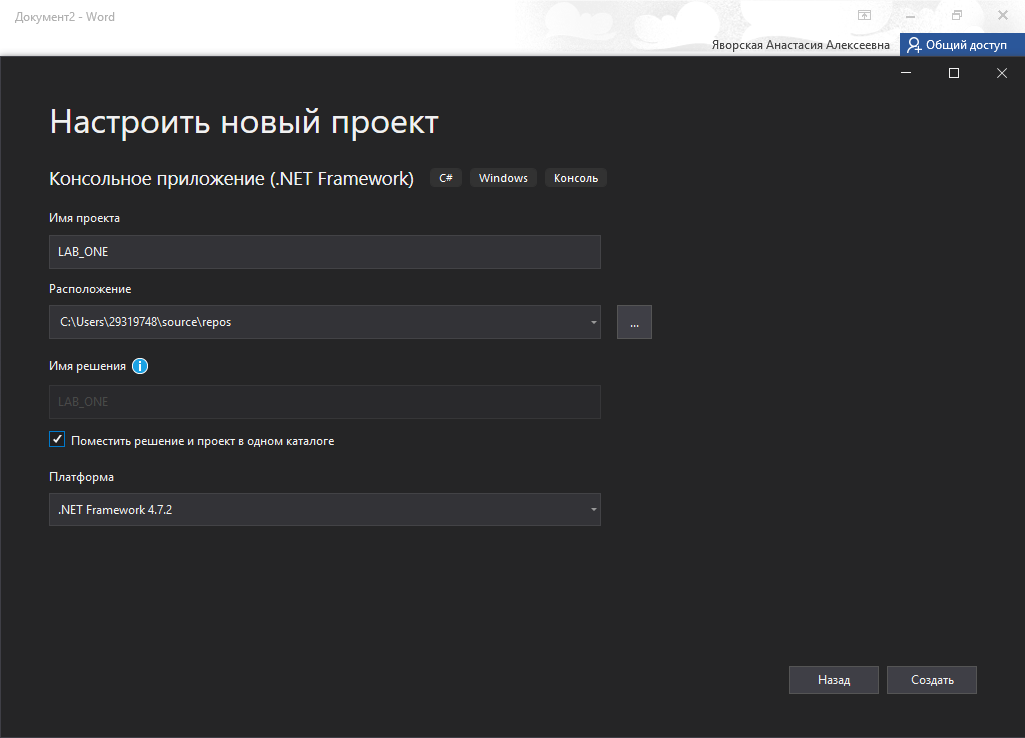 Рис. 2. Окно настроек нового проекта. После выполнения пункта 1 в среде разработки откроется новый созданный проект (рис. 3.). На данном этапе необходимо ознакомиться со структурой исходного файла консольного приложения. 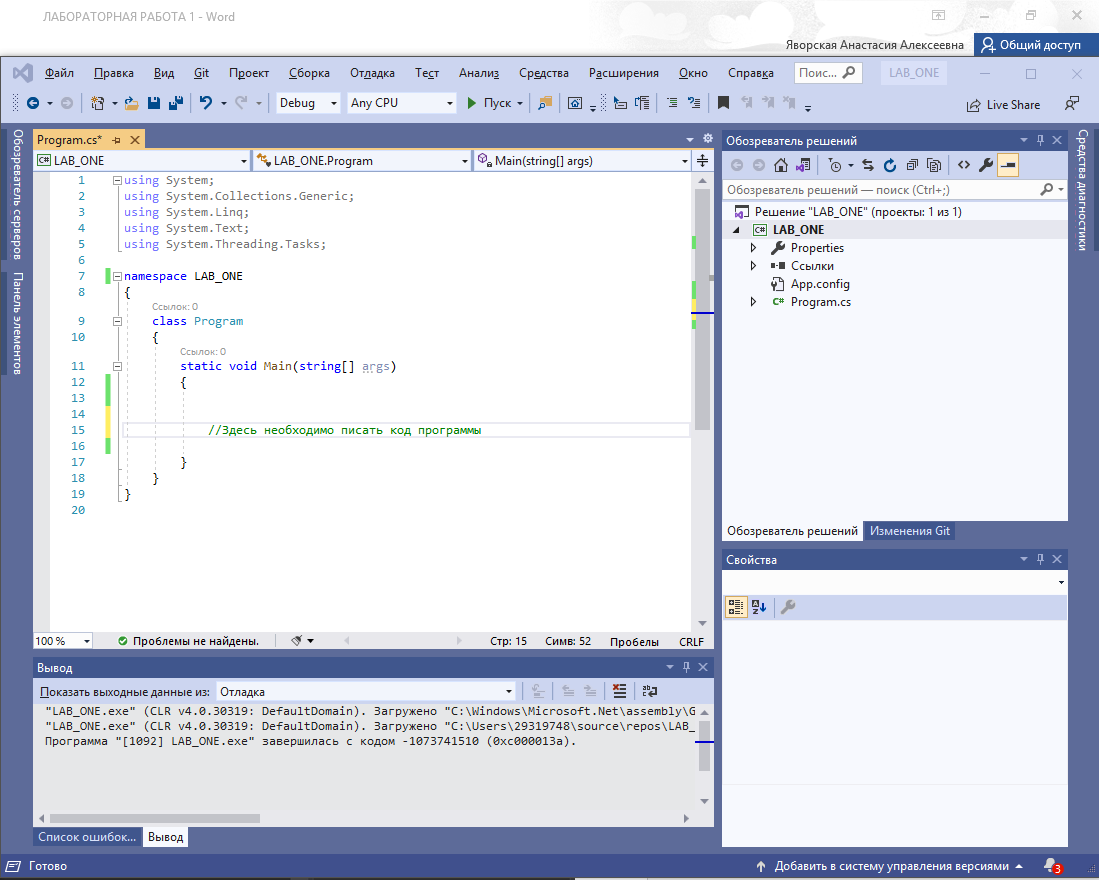 Рис. 3. Исходный файл консольного приложения. Весь код программы необходимо писать внутри функции Main. Для построения сборки (исполняемого exe-файла) выполните команду главного меню SolutionBuildBuild(или использовать горячую клавишу 6F). После этого сборка создана, но приложение не будет запущено автоматически. Для создания сборки и последующего запуска программы можно воспользоваться командой DebuggingStartDebugглавного меню среды разработки или нажать кнопку панели инструментов )(F5DebuggingStart. Можно также использовать горячую клавишу 5F. Запустите приложение на выполнение одним из методов, указанных в пункте 6. Окно консольного приложения появится и исчезнет. Это означает, что приложение выполнило все команды, написанные программистом, и завершило свою работу. Для удержания окна на экране измените исходный файл в соответствии с рисунком 4. В функции Main добавлен вызов только одной команды Console.ReadKey () –эта функция останавливает выполнение программы и ждет, когда пользователь нажмет любую клавишу. 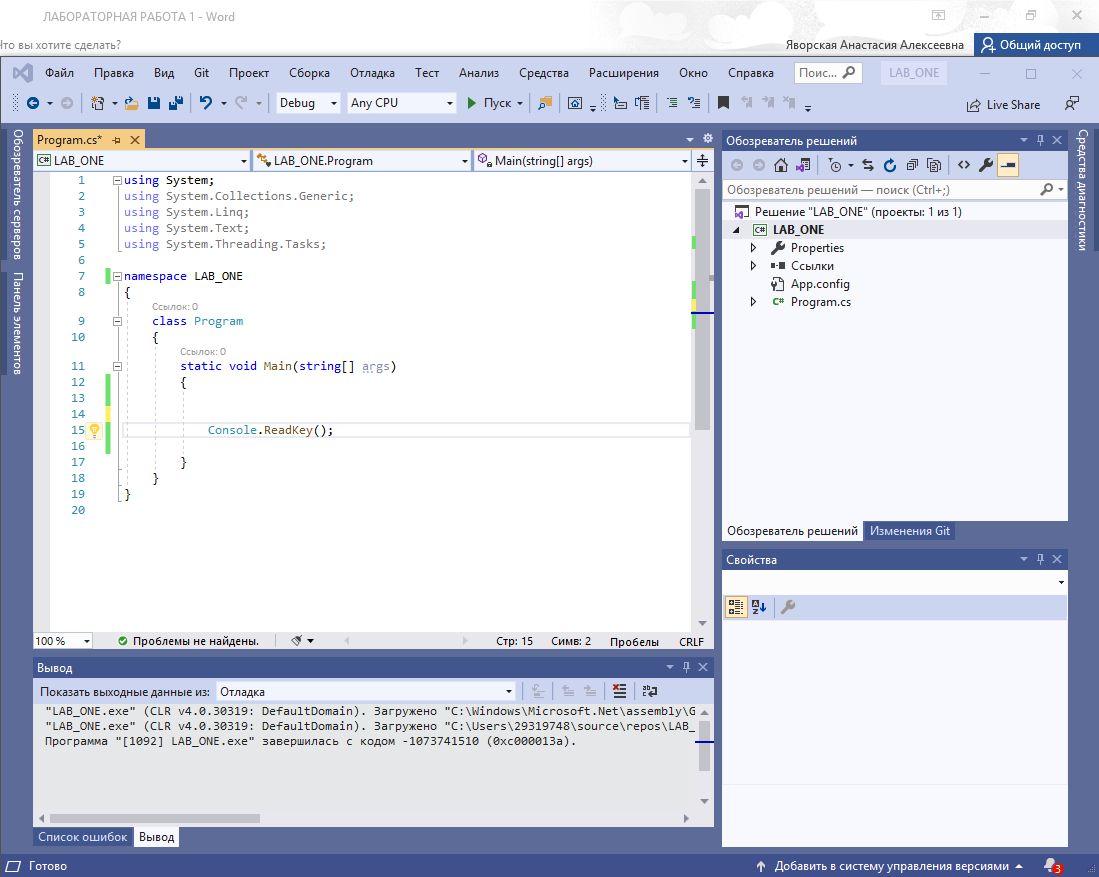 Рис. 4. Исходный файл консольного приложения для предотвращения закрытия окна консольного приложения. Запустите измененное приложение, убедитесь, что окно удерживается на экране. Добавьте несколько строк кода в исходный файл (рис. 5)  Рис. 5. Исходный файл консольного приложения для вывода информации на экран. Внимательно изучите исходный код примера на рис. 4. Запустите приложение и убедитесь, что отсутствуют ошибки и информация выводится. 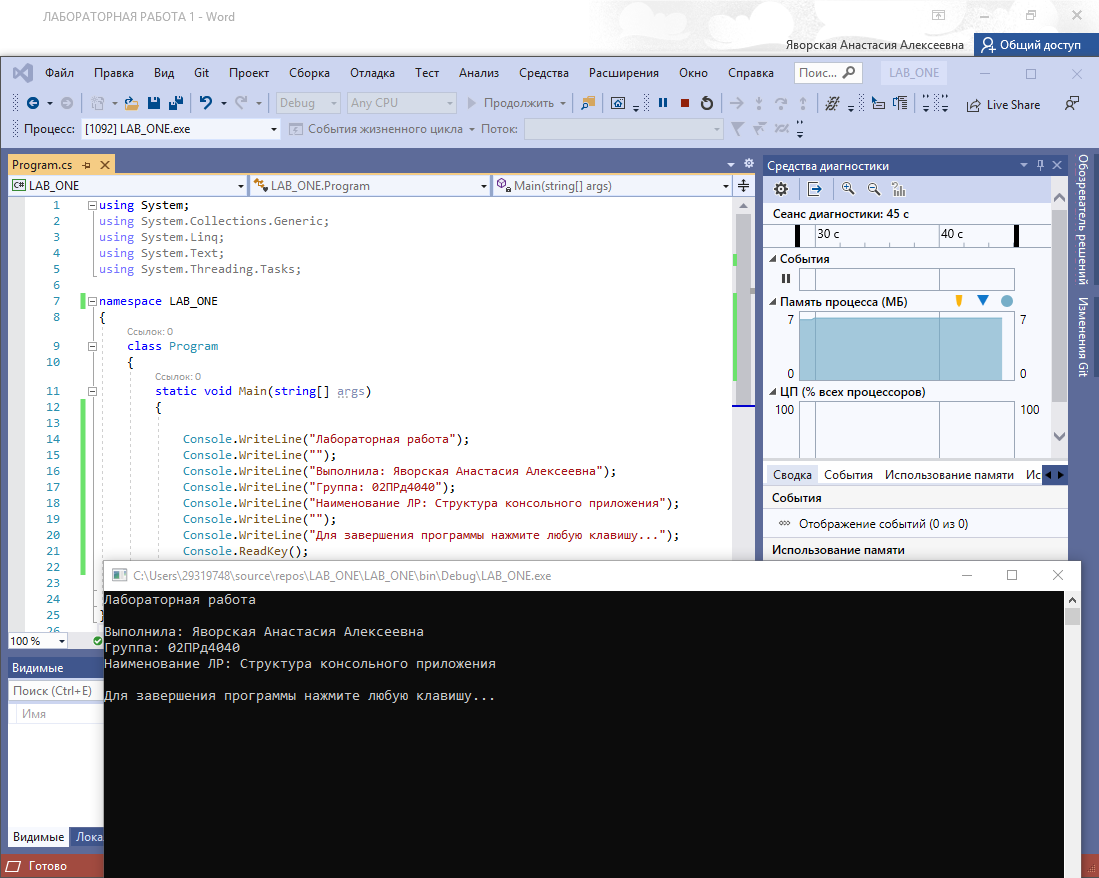 Рис. 6. Запуск приложения. | ||||||||||||||||||||||||||||||||||||||||||||||||||||||||||||||||||||||||||||||||||||||||||||||||
